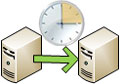
Онлайн-курс по устройству компьютерных сетей
На углубленном курсе "Архитектура современных компьютерных сетей" вы с нуля научитесь работать с Wireshark и «под микроскопом» изучите работу сетевых протоколов. На протяжении курса надо будет выполнить более пятидесяти лабораторных работ в Wireshark.
Чаще всего при миграции отдельных или всех ролей на новый сервер стараются максимально сохранить существующую структуру расположения данных, пространства имен и прочие настройки, дабы свести к минимуму необходимость перенастройки клиентского ПО и связанных с этим перерывов в работе. Это позволяет попробовать перенести и задания планировщика, чтобы не создавать их заново. Тем более сделать это несложно.
Что представляет из себя задание? Это специальный файл с расширением .job хранящийся в C:\Windows\Task. Очевидно, что их можно просто скопировать. Это можно сделать прямо из окна Назначенные задания Панели задач.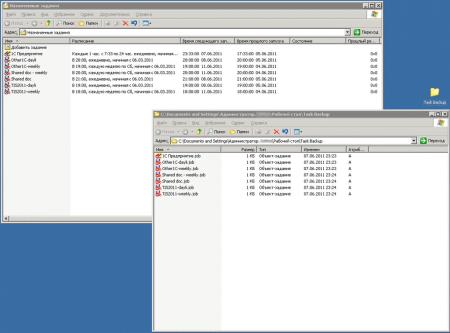 В целевой системе производим обратную процедуру, следует учесть, что перетащить файлы в папку Назначенные задания нельзя, но можно вставить используя меню по правой кнопке мыши. Проверяем и, если необходимо, корректируем пути. Также стоит учесть один момент - учетные данные не переносятся в целях безопасности, поэтому если вы ничего не меняли в задании, то зайдите в его свойства и, нажав кнопку Задать пароль, укажите пароль того пользователя под чьим именем должно исполняться задание.
В целевой системе производим обратную процедуру, следует учесть, что перетащить файлы в папку Назначенные задания нельзя, но можно вставить используя меню по правой кнопке мыши. Проверяем и, если необходимо, корректируем пути. Также стоит учесть один момент - учетные данные не переносятся в целях безопасности, поэтому если вы ничего не меняли в задании, то зайдите в его свойства и, нажав кнопку Задать пароль, укажите пароль того пользователя под чьим именем должно исполняться задание. В любом случае при возникновении каких либо проблем в первую очередь следует обращаться к журналу планировщика, для этого в окне Назначенные задания выберите меню Дополнительно в котором нас интересует пункт Просмотреть журнал.
В любом случае при возникновении каких либо проблем в первую очередь следует обращаться к журналу планировщика, для этого в окне Назначенные задания выберите меню Дополнительно в котором нас интересует пункт Просмотреть журнал.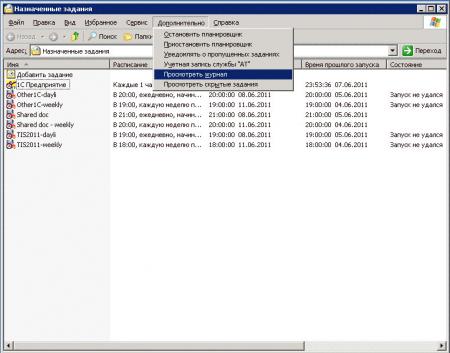 Если вы проигнорировали предыдущую рекомендацию, то в журнале получите запись следующего плана:
Если вы проигнорировали предыдущую рекомендацию, то в журнале получите запись следующего плана:
"TIS2011-weekly.job" (ntbackup.exe) 07.06.2011 23:46:44 ** ОШИБКА **"
Попытка получения учетных данных для указанного задания окончилась неудачей, поэтому задание выполнено не было. Либо произошла ошибка, либо для этого задания отсутствуют учетные данные.
Ошибка:
0x8004130f: Учетная запись для указанного задания не найдена в базе данных безопасности планировщика заданий.Однако не все так просто, как правило задание это всего лишь список команд, запускающих определенные программы и утилиты с установленным набором настроек. Так, например, при запуске заданий резервного копирования мы получим сообщение что задание завершено с кодом 1f (само задание будет не выполнено). Журнал планировщика никаких подробностей нам не сообщит. Самое время обратиться к системным журналам. В журнале Приложение находим интересующую нас запись: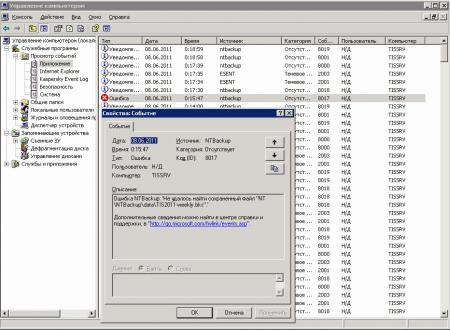 Из данной записи можно сделать вывод, что отсутствует файл, требующийся службе архивации. Еще раз идем в свойства задания и смотрим полный путь к этому файлу. Дальше дело техники: скопировать данные файлы из исходной системы в целевую. Если необходимые папки в целевой системе отсутсвуют, то их можно создать вручную или запустив соответствующую утилиту (второй путь предпочтительнее).
Из данной записи можно сделать вывод, что отсутствует файл, требующийся службе архивации. Еще раз идем в свойства задания и смотрим полный путь к этому файлу. Дальше дело техники: скопировать данные файлы из исходной системы в целевую. Если необходимые папки в целевой системе отсутсвуют, то их можно создать вручную или запустив соответствующую утилиту (второй путь предпочтительнее).
Повторно запускаем задание, все должно работать. Что хочется сказать в заключение, данная статья не является готовым руководством, вслепую скопировать действия вряд-ли получится. Мы хотели показать последовательность действий и используемый инструменты. Если вы подойдете к данной задаче осмысленно, анализируя происходящие в система процессы - мы уверены, у вас все получится. Как всегда, ждем ваших комментариев.
Дополнительные материалы:
Перенос заданий планировщика из Windows Server 2003 в Windows Server 2008/2012.
Онлайн-курс по устройству компьютерных сетей
На углубленном курсе "Архитектура современных компьютерных сетей" вы с нуля научитесь работать с Wireshark и «под микроскопом» изучите работу сетевых протоколов. На протяжении курса надо будет выполнить более пятидесяти лабораторных работ в Wireshark.




Последние комментарии